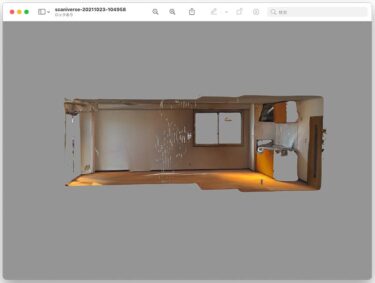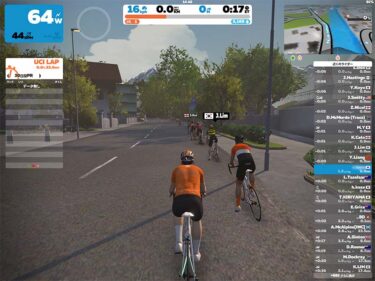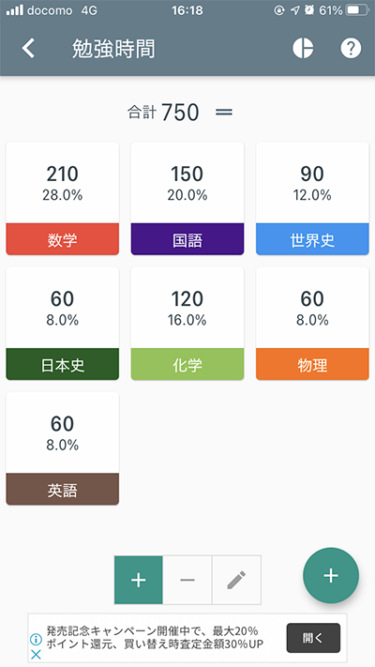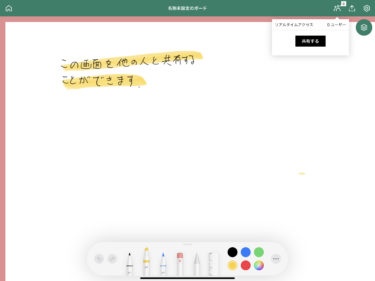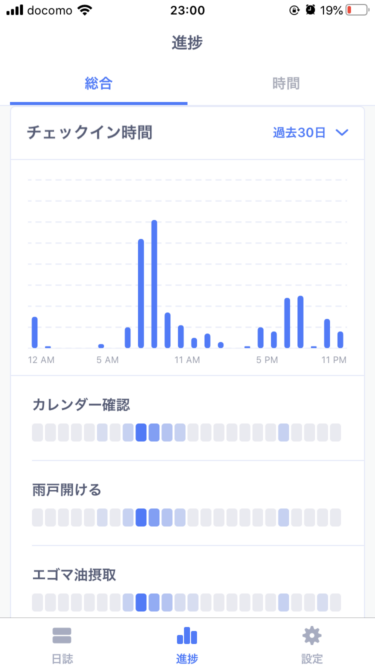コトモノライフを読んで頂きありがとうございます。管理人のるっき(@CotomonoL)です。
スマホのカメラを使って空間や物体を3Dスキャンできたら良いと思いませんか?
実はできるんです。iPhone 13 ProやiPhone 12 ProなどにはLiDARセンサーが搭載されていて、更に対応アプリをインストールすることで実現可能となります。
今回は対応アプリの一つである「Scaniverse」をご紹介したいと思います。
3Dスキャンってどんなもの?
そもそも3Dスキャンってどんなものかイメージができない方もいると思います。動画を用意しましたのでご覧ください。
動画を見るとお分かり頂けると思いますが、3D画像を前後左右上下に回転させることであらゆる角度から空間・物体を確認することができます。
上記動画は3Dスキャンアプリ「Scaniverse」で撮影した画像の確認画面です。
Scaniverseの対応スマホは?LiDARって何?
上記動画のような3D画像を作るScaniverse。

2021年10月時点で対応している機種は・・・
- iPhone 13 Pro
- iPhone 13 Pro Max
- iPhone 12 Pro
- iPhone 12 Pro Max
- iPad Pro 2020年モデル
- iPad Pro 2021年モデル
となっています。
基本的にLiDARスキャナーが搭載されているiOS(またはiPadOS)のデバイスで使えると理解して頂ければ問題ありません。
LiDARは、レーザー光を照射し、物体に当たって跳ね返るまでの時間を計測し、物体までの距離や方向を測定する技術です。
LiDARは様々な分野に使用されていて、分かりやすい使用例としては、
- Google Mapsのストリートビューなどの撮影
- 車の自動運転で周囲の状況を確認する
などが挙げられます。
Scaniverseの使い方
まずは動画をご覧ください。
撮影ボタン(赤い丸)を押すと、画面上が赤く表示されます。その赤い部分はスキャンが未済の場所を意味します。カメラを赤い箇所に向ければスキャンが済むので、その箇所は赤くなくなります。
カメラの向きを変えたり、撮影者の立ち位置を変えたりして、どんどん赤い箇所を減らしていきましょう。赤い箇所がなくなればスキャン完了です。
因みにScaniverseでは遠くのモノをスキャンすることができません。せめて5mぐらいまで。よって、遠くを撮りたい場合はその物体に近づくように移動しましょう。
スキャンが完了した後に部屋を上から確認するとこんな感じ。

別角度から。


色んな角度から空間・物体の様子を確認することができます。
編集をすることもでき、
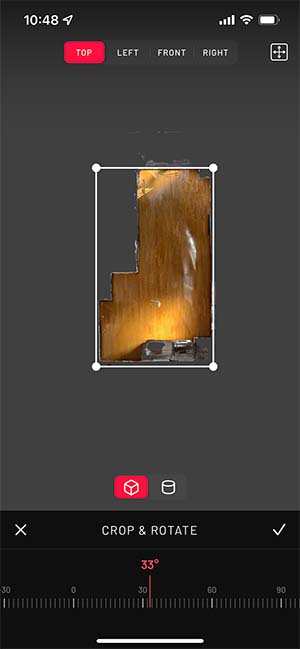
スキャンした画像の中から特定の位置だけを切り抜きしたり、明るさやコントラストなどを変えることもできます。
メジャー機能も用意されていて、スキャン画像の中の距離を測ることも可能です。
データ出力すればMacやWindowsでも3Dを確認可能
データを出力すれば、MacでもWindowsでも3D画像を確認することが可能です。
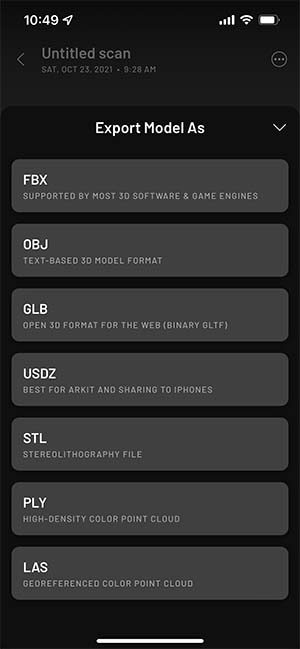
- Macの場合・・・USDZ形式で出力
- Windowsの場合・・・FBX形式で出力
USDZ形式で保存した3D画像をMacで開くと・・・
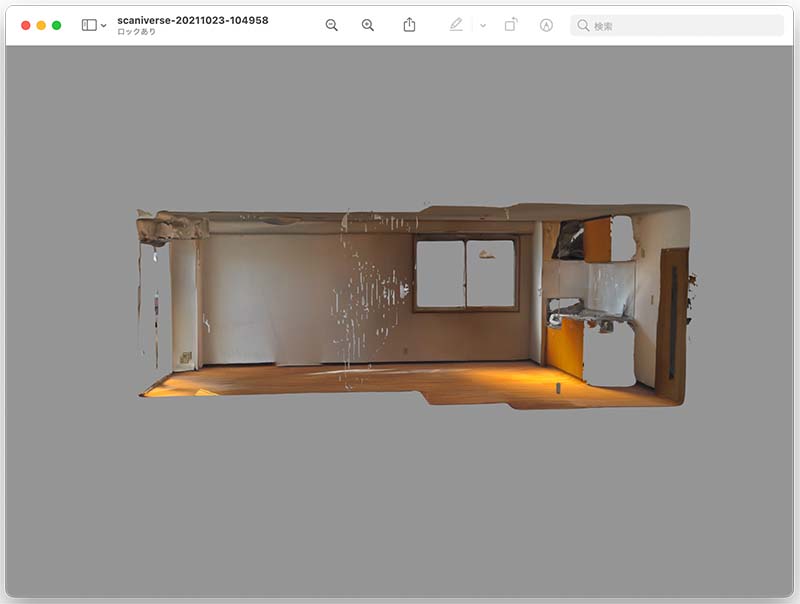
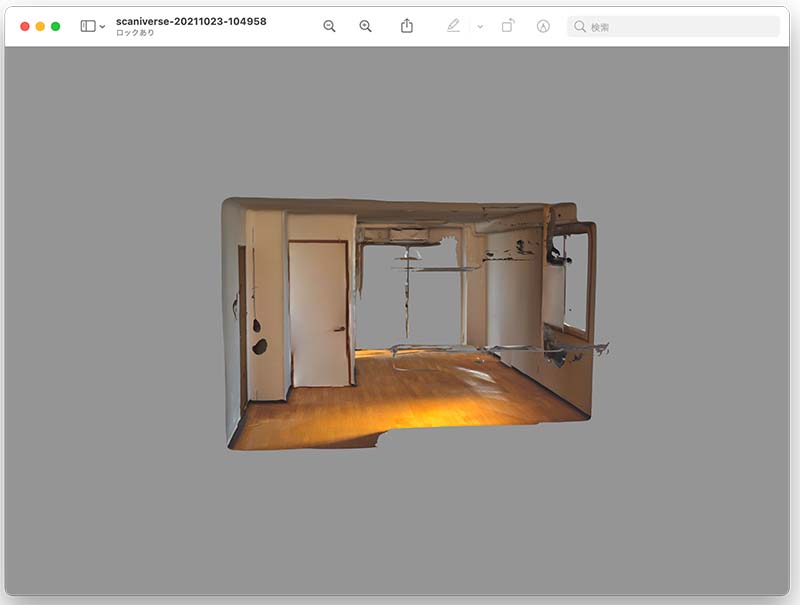
Scaniverseでは真下からの画面を表示できませんでしたが、Macだと真下からでも表示できます。
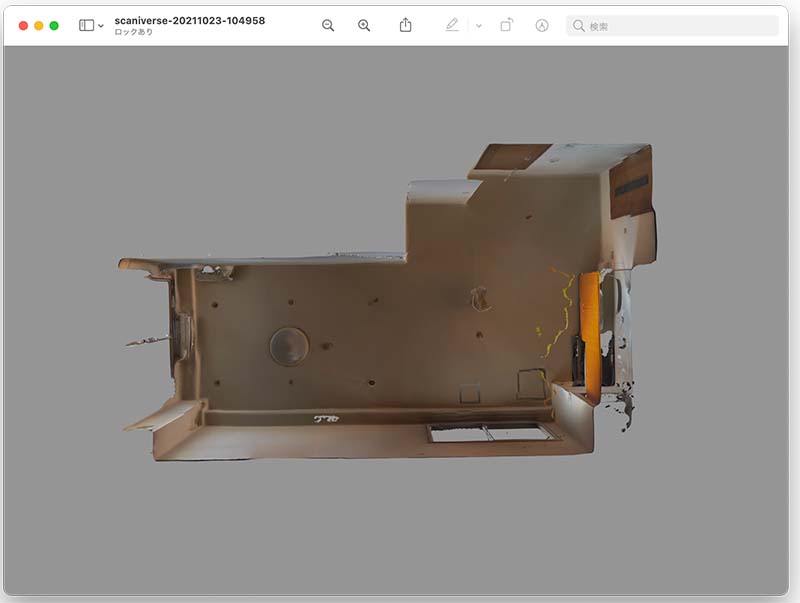
真下から見ているので天井がよく分かります。
Windows用にFBX形式で出力したものを開いてみると・・・

こんな感じになります。
MacもWindowsも特別なビューワーをインストールする必要はなく、デフォルトで入っているアプリで閲覧可能です。
具体的な用途
すごい機能なのは分かった。でも使わなくない?
その気持ちは分かります。でも、考えれば用途は出てきます。私が思いついたことを列挙してみると・・・
- 建築中の自宅をスキャン。構造が分かると完成後に意外と重宝できます。
- 不動産屋さんが店舗でお客さんに3D画像を見せて物件を提案する
- 自宅をスキャンしてScaniverseのメジャー機能を使えば、自宅で採寸しなくても家具選びに困らない
- 観光地をスキャンして思い出を作る
総括
この記事ではScaniverseをご紹介しました。
近未来的で個人的には気に入っているアプリです。iPhone 12もしくは13のProモデルを持っている方は、無料で使えるアプリなのでぜひ試してみましょう。面白くてハマりますよ!
このブログでは、ガジェットや雑貨など、大人男子の生活の質を上げるアイテムのレビューをメインに情報発信しています。Twitter、instagram、facebookもやっていますので、フォローして頂けると嬉しいです。
最後までご覧いただき、ありがとうございました。